Det kan oppstå feilkode 0x80072ee7 under installasjon av Windows 10-oppdateringer. Uten å finne årsaken til dette problemet, vil denne feilen stadig dukke opp og forstyrre deg. Feilen kan oppstå i ulike situasjoner, men den vanligste årsaken er tilstedeværelse av virus eller skadede filer. Siden denne feilen kan føre til nedsatt ytelse på datamaskinen, bør du ta den seriøst og forsøke å løse den så raskt som mulig. Det er tidligere rapportert om at samme feil har dukket opp i nettlesere, men dette er som regel svindel. Om du mistenker svindel, bør du alltid kjøre en virusskanning på Windows 10-maskinen din før du fortsetter.

Hvordan fikse Windows 10-oppdateringsfeil 0x80072ee7
Denne feilsøkingsguiden vil hjelpe deg dersom du har denne feilen. Her er noen vanlige årsaker til Windows 10-oppdateringsfeil 0x80072ee7. Du kan oppleve feilen under følgende omstendigheter:
- Ustabile internettforbindelse
- Skadede filer eller programmer
- Virus eller skadelig programvare
- Ufullstendige eller avbrutte Windows Update-komponenter
- Ugyldige Windows-registernøkler
- Feilaktige Windows-tjenester
- Lite diskplass
Denne guiden gir deg en liste med metoder for å løse Windows-oppdateringsfeilen. Metodene er sortert fra enkleste til mest avanserte, slik at du lettere kan oppnå resultater. Følg dem i den rekkefølgen som angis nedenfor.
Merk: Det er lurt å opprette et gjenopprettingspunkt før du går i gang med disse metodene i tilfelle noe skulle gå galt.
Metode 1: Grunnleggende feilsøking
Før du prøver de mer avanserte metodene, er det noen enkle løsninger du kan prøve for å fikse Windows-oppdateringsfeilen:
- Start datamaskinen på nytt.
- Sjekk internettforbindelsen.
- Sørg for at du bruker en gyldig produktnøkkel for Windows 10.
- Koble fra eksterne USB-enheter.
- Kjør en virusskanning.
- Sørg for at harddisken har nok plass til de nye oppdateringene.
Metode 2: Kjør Windows Update-feilsøking
Om problemet vedvarer, kan du prøve å kjøre Windows Update-feilsøking. Denne innebygde funksjonen analyserer og fikser oppdateringsfeil i Windows 10. Du finner en guide for hvordan du kjører Windows Update-feilsøking.
Metode 3: Synkroniser dato og klokkeslett
Sjekk at dato- og klokkeslettinnstillingene er synkronisert med verdensklokken. For å unngå feil 0x80072ee7, er det viktig at dato og klokkeslett er korrekt satt opp på din Windows 10-maskin.
1. Trykk på Windows-tasten og skriv inn «Dato og klokkeslettinnstillinger». Klikk på «Åpne».
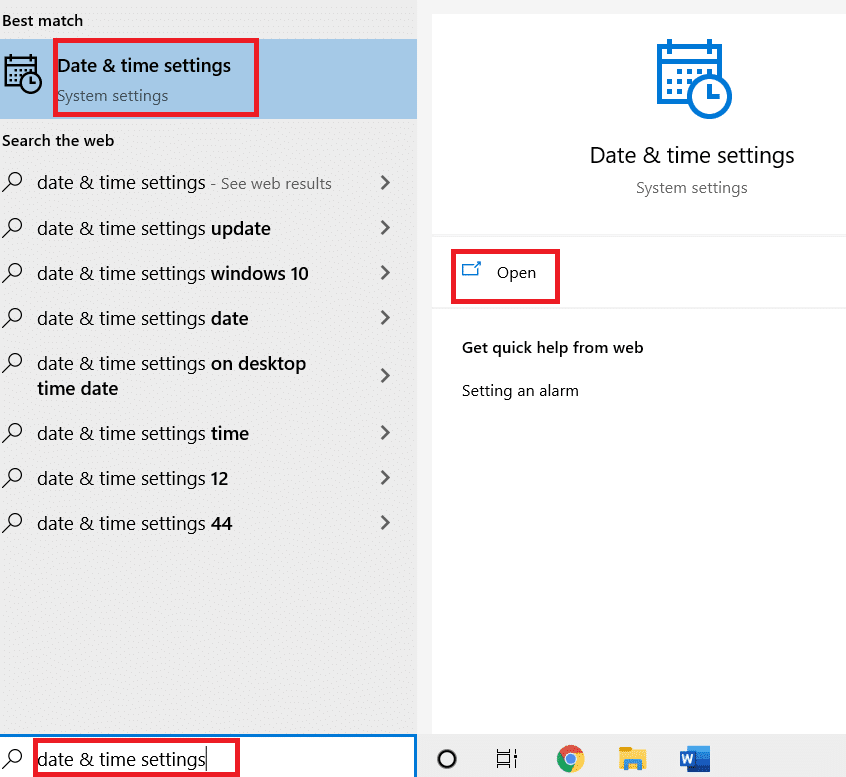
2. Velg tidssonen i rullegardinmenyen og sjekk om den stemmer med din nåværende geografiske region.
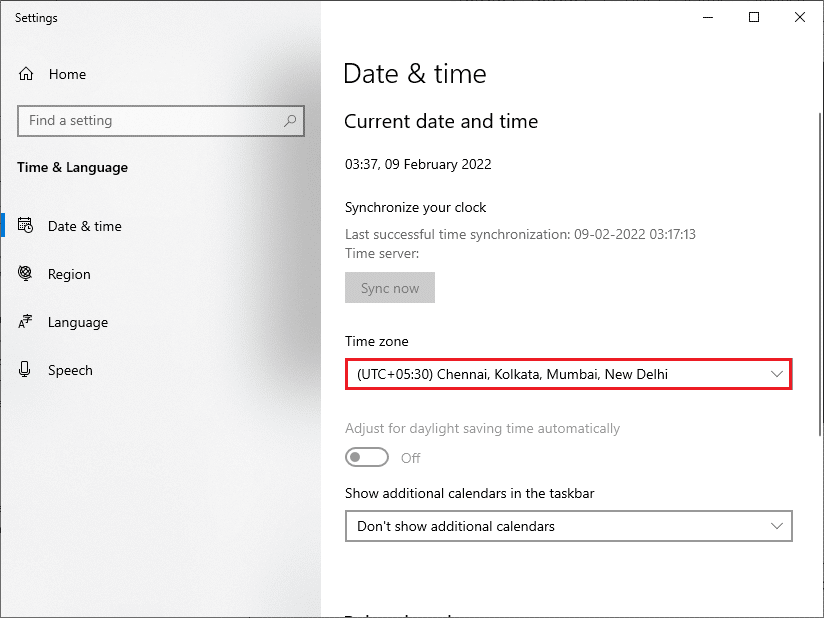
3. Sjekk at klokkeslett og dato stemmer overens med Universell tid og dato.
4. Hvis det er feil, korriger innstillingene og sjekk om det løser problemet.
Metode 4: Frigjør diskplass
PC-en trenger tilstrekkelig med diskplass for å installere Windows-oppdateringer. Du kan bruke verktøyet «Frigjør diskplass» for å fjerne unødvendige filer. Du finner en guide for hvordan du frigjør harddiskplass på Windows 10.
Metode 5: Reparer skadede filer
Feil 0x80072ee7 kan oppstå grunnet skadede filer. Windows 10 har innebygde funksjoner som SFC (System File Checker) og DISM (Deployment Image Servicing and Management) for å skanne og fjerne slike filer. Se guiden vår for hvordan du reparerer systemfiler på Windows 10.
Metode 6: Bruk ledetekst
Du kan også fikse feilen ved å bruke enkle kommandolinjer i ledetekst. Dette er en effektiv feilsøkingsmetode.
1. Start ledeteksten ved å søke etter den i Windows-søkefeltet. Klikk på «Kjør som administrator».
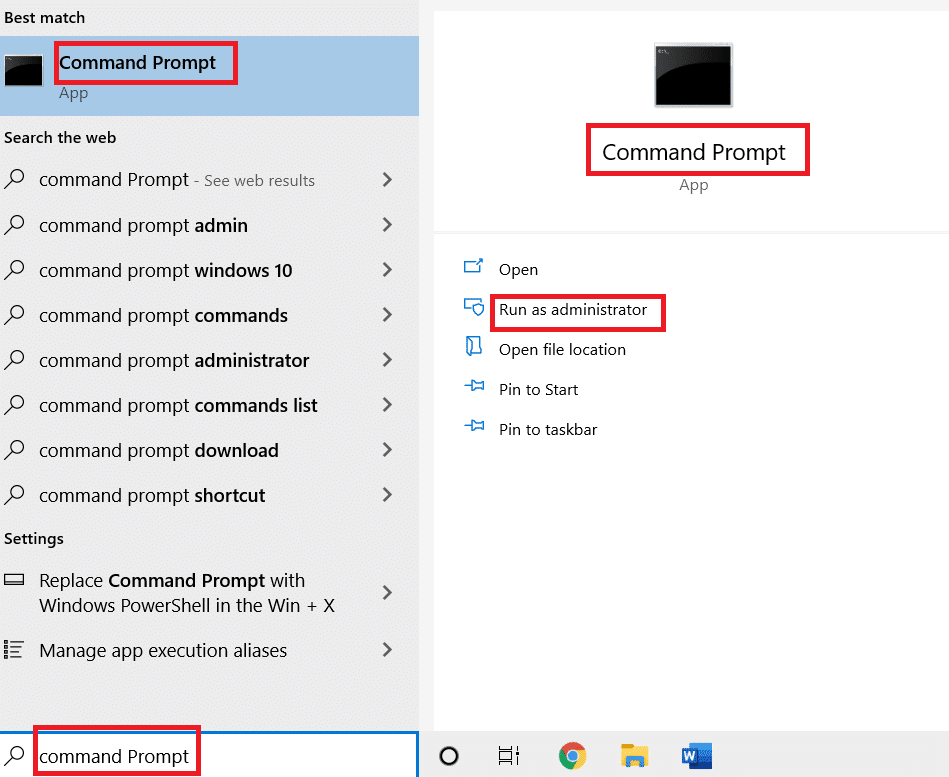
2. Skriv inn følgende kommandoer en etter en og trykk «Enter» etter hver kommando:
SC config wuauserv start= auto SC config bits start= auto SC config cryptsvc start= auto SC config trustedinstaller start= auto
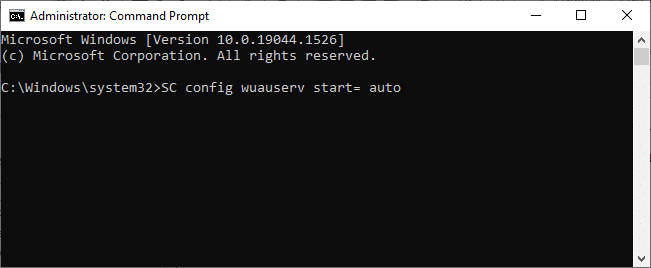
3. Når kommandoene er utført, start datamaskinen på nytt og se om det løser problemet.
Metode 7: Aktiver Windows Update-tjenester
Sjekk om Windows Update-tjenestene kjører for å fikse feil 0x80072ee7. Her er fremgangsmåten:
1. Trykk på Windows-tasten og skriv «Tjenester». Klikk på «Kjør som administrator».
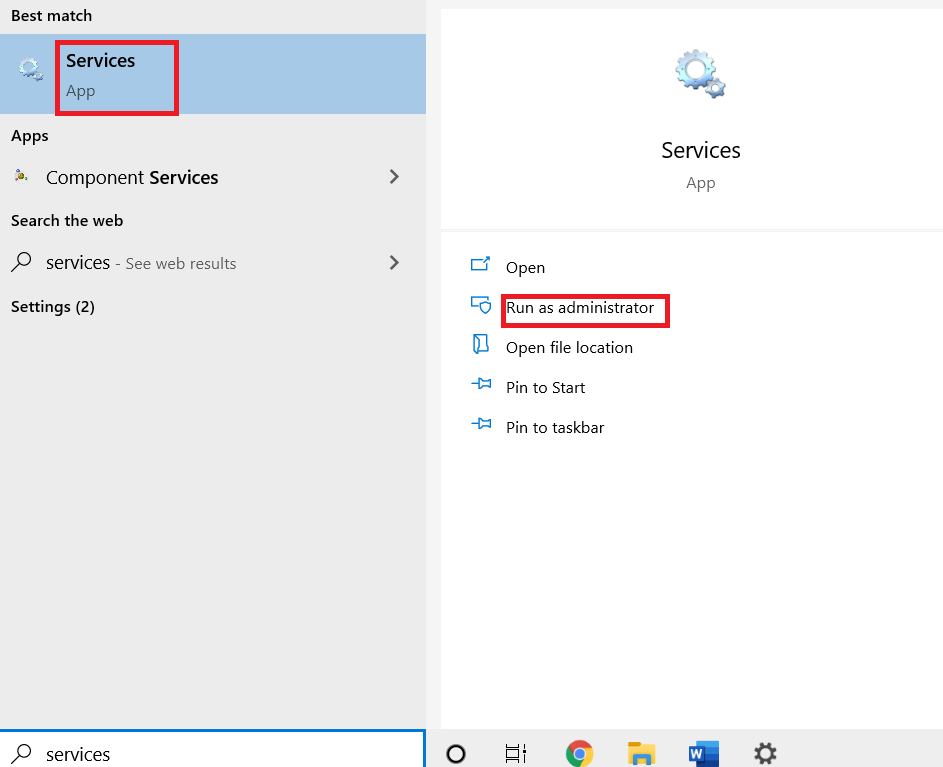
2. Rull ned og velg «Windows Update». Klikk på «Egenskaper».
Merk: Du kan også dobbeltklikke på «Windows Update» for å åpne «Egenskaper»-vinduet.
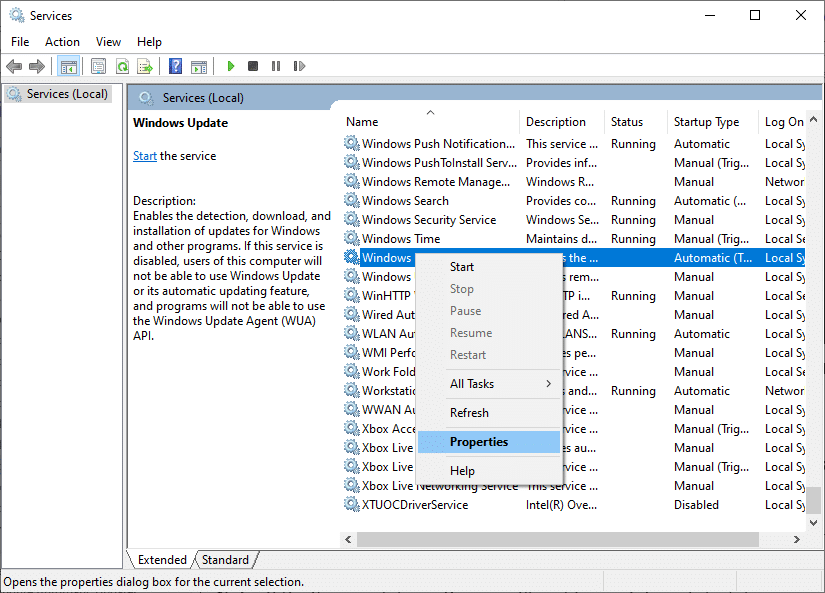
3. Sett «Oppstartstype» til «Automatisk».
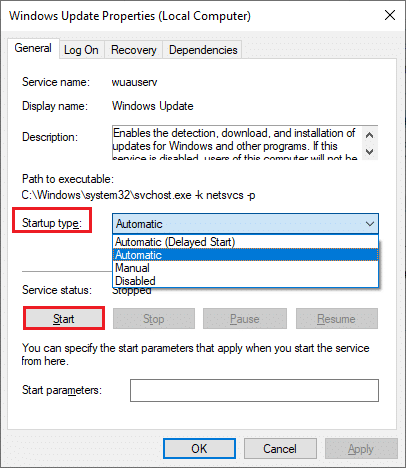
4. Klikk på «Bruk» og «OK» for å lagre endringene.
Metode 8: Deaktiver antivirus (midlertidig)
Feilen kan oppstå på grunn av at antivirusprogrammet forstyrrer. Om du bruker et tredjeparts antivirusprogram, deaktiver det midlertidig og sjekk om det løser problemet. Her ser du hvordan du midlertidig deaktiverer antivirus på Windows 10.
Metode 9: Last ned oppdateringer manuelt
Dersom ingen av de andre metodene har fungert, kan du prøve å laste ned oppdateringene manuelt:
1. Trykk på Windows + I-tastene for å åpne «Innstillinger».
2. Velg «Oppdatering og sikkerhet».
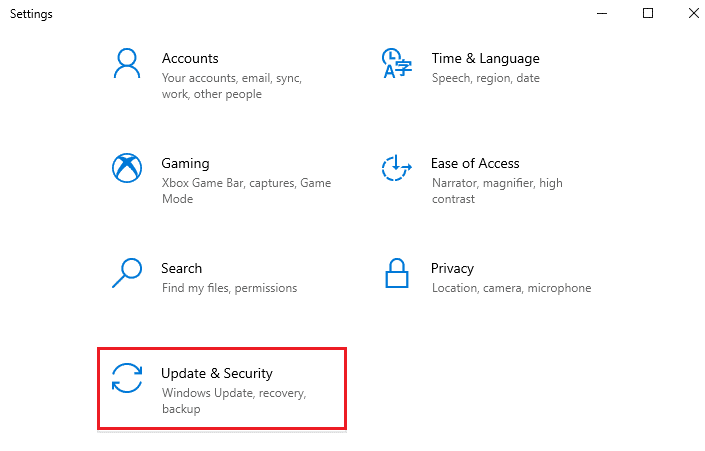
3. Klikk på «Vis oppdateringslogg».
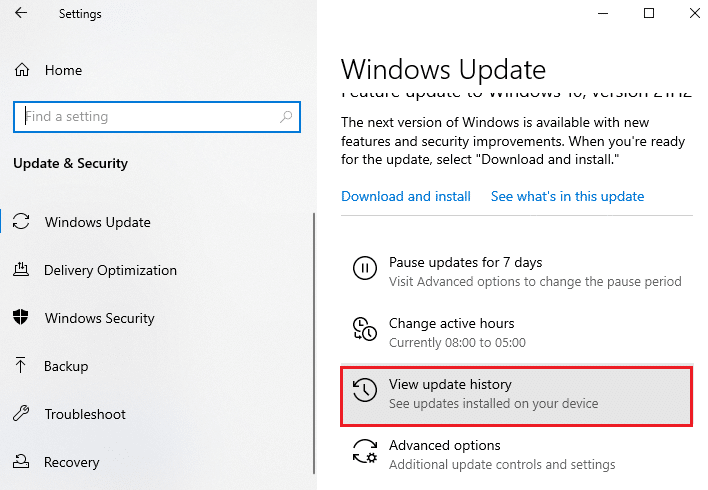
4. Noter deg KB-nummeret som ikke blir lastet ned på grunn av feilmeldingen.
5. Skriv inn KB-nummeret i søkefeltet i Microsoft Update-katalogen.
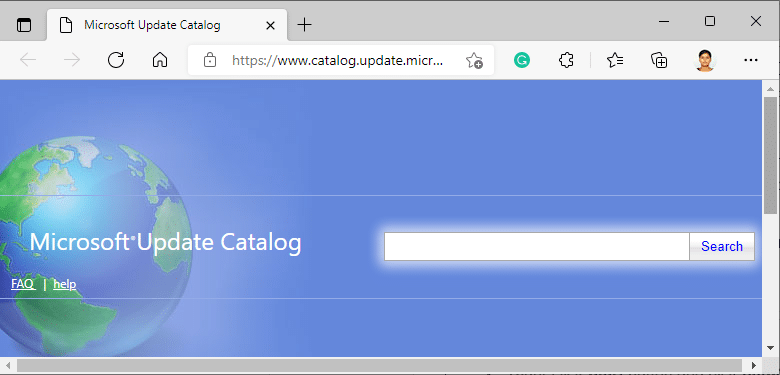
6. Følg instruksjonene på skjermen for å laste ned og installere oppdateringen manuelt.
Metode 10: Tilbakestill oppdateringskomponenter
For å løse alle oppdateringsrelaterte problemer, finnes det en effektiv metode som tilbakestiller Windows Update-komponentene. Her ser du hvordan du tilbakestiller Windows Update-komponentene på Windows 10.
Metode 11: Utfør systemgjenoppretting
Om problemet fortsatt vedvarer, kan du prøve å gjenopprette systemet til en tidligere versjon. Dette kan løse problemer som ikke kan løses på programvarenivå. Det kan bidra til å løse den aktuelle Windows Update-feilen.
***
Vi håper denne guiden har hjulpet deg med å fikse Windows 10-oppdateringsfeil 0x80072ee7. Du er velkommen til å dele spørsmål og forslag i kommentarfeltet under. Gi oss også gjerne beskjed om hvilke emner du ønsker å lære mer om.